- ავტორი Jason Gerald [email protected].
- Public 2024-01-19 22:13.
- ბოლოს შეცვლილი 2025-06-01 06:06.
IPhone- ის Wi-Fi ქსელთან დაკავშირება ძალიან სასარგებლოა, რადგან მას შეუძლია შეინახოს თქვენი ფიჭური მონაცემების კვოტა. თუ პირველად იყენებთ iPhone- ს, შეიძლება არ იცოდეთ როგორ დაუკავშიროთ iPhone Wi-Fi ქსელს. ამასთან, ამის გაკეთება საკმაოდ მარტივია და მხოლოდ რამდენიმე ნაბიჯს მოითხოვს.
ნაბიჯი
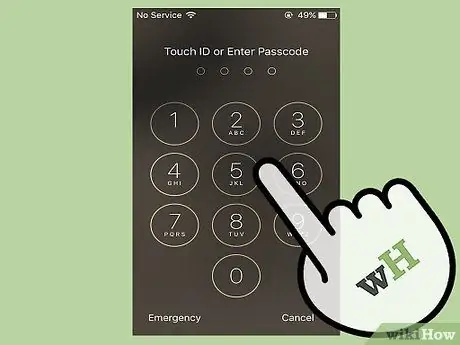
ნაბიჯი 1. გახსენით თქვენი iPhone საკეტის ეკრანი
ამის გაკეთების ორი გზა არსებობს:
- განბლოკეთ iPhone, თითის დაყენება სახლის ღილაკზე და TouchID პროგრამის საშუალებით თქვენი თითის ანაბეჭდის სკანირების საშუალება.
- შეიყვანეთ პაროლი, რომელიც შედგება 4 ციფრისგან. ეს არის კოდი, რომელიც მითითებულია iPhone- ის დაყენებისას.

ნაბიჯი 2. იპოვეთ პარამეტრების აპლიკაცია iPhone- ის შიგნით
პარამეტრების აპლიკაცია ნაცრისფერია და აქვს გადაცემის მსგავსი სიმბოლო.
თუ თქვენ ვერ პოულობთ მას და თქვენი iPhone დაწყვილებულია Siri- სთან, რამდენიმე წუთის განმავლობაში დააჭირეთ სახლის ღილაკს, რათა გაააქტიუროთ Siri. სთხოვეთ Siri- ს დახმარება პროგრამის გასახსნელად საკვანძო სიტყვით "გახსენით პარამეტრები"
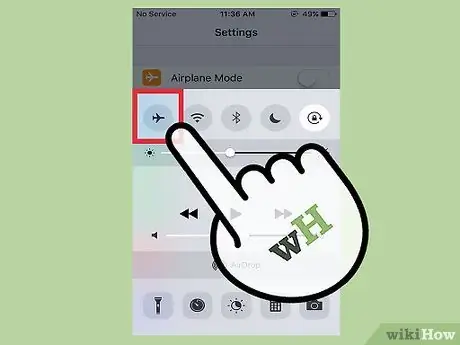
ნაბიჯი 3. დარწმუნდით, რომ თვითმფრინავის რეჟიმი გამორთულია
თქვენ ვერ შეუერთდებით Wi-Fi ქსელს, თუ თვითმფრინავის რეჟიმი ჩართულია.
- თვითმფრინავის რეჟიმი არის პირველი პარამეტრი სიაში, როდესაც გახსნით პარამეტრებს.
- თქვენ შეგიძლიათ თქვათ, რომ თვითმფრინავის რეჟიმი აქტიურია, თუ სლაიდერის ღილაკი მარჯვნივ არის და ღილაკის უკან ცარიელი ადგილი მწვანეა. შეეხეთ ღილაკს, რომ გამორთოთ.
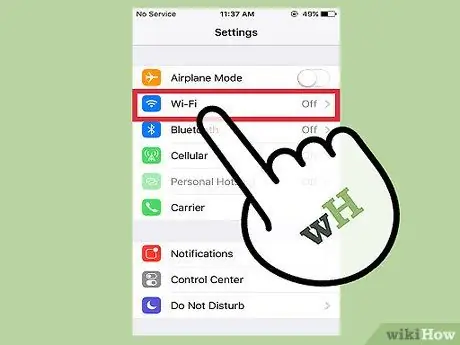
ნაბიჯი 4. შეეხეთ Wi-Fi- ს პარამეტრების სიაში
მას შემდეგ რაც დარწმუნდებით, რომ თვითმფრინავის რეჟიმი გამორთულია, თქვენ ნახავთ Wi-Fi სიას მეორე სიაში, თვითმფრინავის რეჟიმის ქვემოთ. ეს პარამეტრი მუშაობს თქვენი Wi-Fi კავშირის სამართავად.
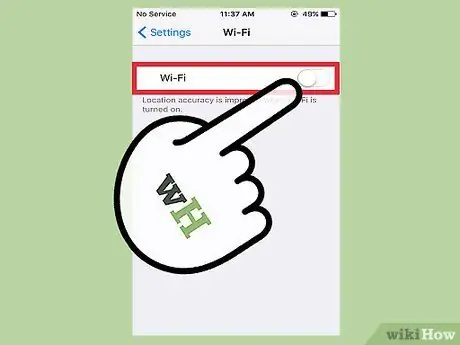
ნაბიჯი 5. ჩართეთ Wi-Fi
თუ Wi-Fi პარამეტრი გამორთულია, შეეხეთ სლაიდერს მარჯვნივ. ღილაკი უნდა გადავიდეს მარჯვნივ და სლაიდერის ფონი მწვანე გახდება.
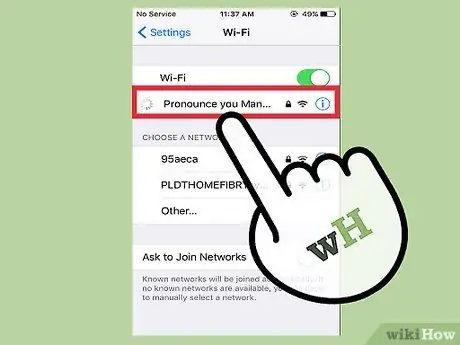
ნაბიჯი 6. აირჩიეთ ქსელი, რომელთანაც გსურთ ტელეფონთან დაკავშირება
iPhone- მა უნდა აჩვენოს ახლომდებარე Wi-Fi ქსელების სია, რომლებთანაც iPhone შეიძლება დაუკავშირდეს. იპოვეთ თქვენი ქსელი სიაში.
- სხვა შემთხვევებში, მაგალითად, როდესაც ხართ საზოგადოებრივ ადგილას და ცდილობთ თქვენი iPhone დაუკავშიროთ რესტორნის Wi-Fi- ს ან კონკრეტულ ბიზნეს ადგილს, მოძებნეთ იმ ადგილის კუთვნილი Wi-Fi ქსელის სახელი რა
- გაარკვიეთ რომელი Wi-Fi ქსელია ჩაკეტილი. ეს ნიშნავს, რომ ქსელი დაცულია პაროლით. ჩაკეტილ ქსელს აქვს სახელის გვერდით ბოქლომის სიმბოლო.
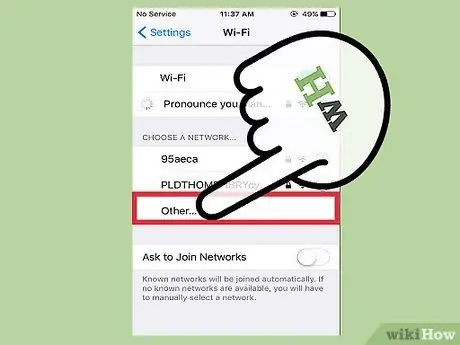
ნაბიჯი 7. შეეხეთ "სხვას", თუ თქვენი ქსელი ვერ მოიძებნა
თუ თქვენი Wi-Fi ქსელი არ არის ჩამოთვლილი, შეეხეთ ღილაკს "სხვა …".
- ამ პარამეტრში ჩაწერეთ თქვენი Wi-Fi ქსელის სახელი. ამის შემდეგ შეარჩიეთ უსაფრთხოების პროცედურის ტიპი, რომელიც იცავს მას. ამ მეთოდის გამოსაყენებლად გჭირდებათ Wi-Fi როუტერის მიერ მოწოდებული უსაფრთხოების კოდი ან შეგიძლიათ ჰკითხოთ ქსელის ადმინისტრატორს ქსელის მიერ გამოყენებული უსაფრთხოების პროცედურის შესახებ.
- ეს ასევე ეხება ფარული ქსელებს. თუ იცით, რომ თქვენ ცდილობთ დაუკავშიროთ თქვენი iPhone ფარული ქსელს, თქვენ უნდა გააკეთოთ ეს ნაბიჯი.
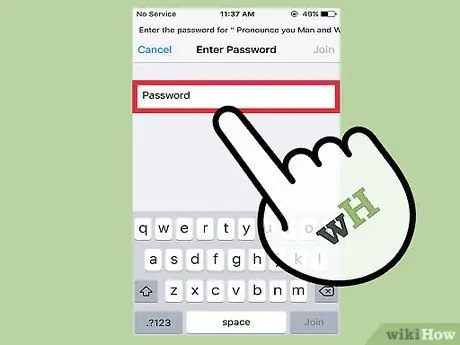
ნაბიჯი 8. შეიყვანეთ პაროლი, თუ Wi-Fi ქსელი ჩაკეტილია
მას შემდეგ რაც დააჭერთ Wi-Fi ქსელს, რომლის დაკავშირებაც გსურთ თქვენს ტელეფონთან, შემდეგი ეკრანი მოგთხოვთ პაროლის შეყვანას. შეიყვანეთ სწორი პაროლი.
თუ არ იცით პაროლი Wi-Fi ქსელში შესასვლელად, უნდა ჰკითხოთ ქსელის მფლობელს. ან, თუ თქვენ ხართ ქსელის მფლობელი და დაგავიწყდათ ქსელის პაროლი, თქვენ უნდა შეამოწმოთ Wi-Fi როუტერი, რომ ნახოთ არის თუ არა პაროლი მასზე, ან დაუკავშირდით იმ პირს ან კომპანიას, რომელმაც შექმნა Wi-Fi როუტერი შენ
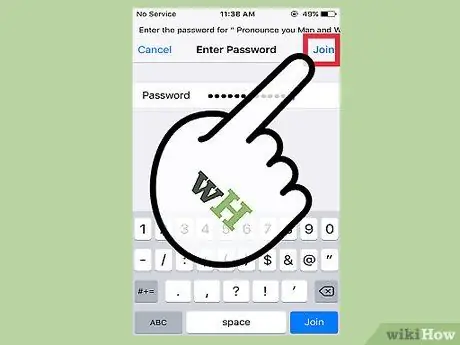
ნაბიჯი 9. შეეხეთ "გაწევრიანებას" ზედა მარჯვენა კუთხეში პაროლის შეყვანის შემდეგ
თუ პაროლი სწორად შეიყვანეთ, თქვენი iPhone დაუყოვნებლივ უნდა იყოს დაკავშირებული ქსელში.
თუ თქვენ არ შეგიძლიათ დააჭიროთ "გაწევრიანებას" ან არაფერი მოხდება მისი შეხებისას, თქვენ მიერ შეყვანილი პაროლი არასწორია ან ძალიან მოკლე
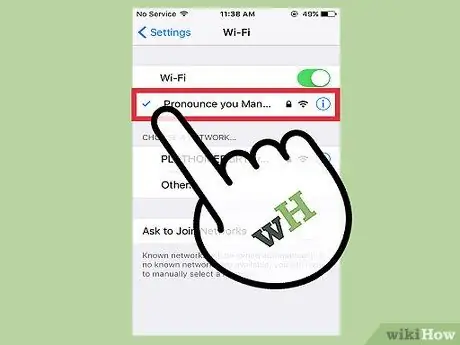
ნაბიჯი 10. დარწმუნდით, რომ დაკავშირებული ხართ Wi-Fi ქსელთან
როდესაც iPhone ეკრანი ბრუნდება Wi-Fi გვერდზე და iPhone წარმატებით უკავშირდება Wi-Fi ქსელს, თქვენ უნდა ნახოთ ლურჯი ჩამრთველი ქსელის სახელის მარცხნივ.
როგორც დამატებითი ნაბიჯი, შეგიძლიათ გახსნათ Safari (ან თქვენი სასურველი ბრაუზერის ბრაუზერის პროგრამა) და სცადოთ შეხვიდეთ ვებგვერდზე. თუ ვებგვერდი წარმატებით გამოჩნდება, თქვენი iPhone წარმატებით დაუკავშირდა Wi-Fi ქსელს. წინააღმდეგ შემთხვევაში, თქვენ უნდა სცადოთ თქვენი iPhone- ის Wi-Fi ქსელთან დაკავშირება

ნაბიჯი 11. გახსენით Safari ან თქვენი სასურველი ბრაუზერის აპლიკაცია თქვენი iPhone- ის Wi-Fi ქსელთან დაკავშირების პროცესის დასასრულებლად
ბევრი რესტორანი და ბიზნესი მოითხოვს თქვენ გახსნათ ინტერნეტ ბრაუზერი თქვენს ტელეფონზე, რათა დაასრულოთ თქვენი iPhone ქსელთან დაკავშირების პროცესი.
- ბრაუზერის გახსნისას თქვენ გადახვალთ გვერდზე, სადაც უნდა დააჭიროთ ღილაკს "დაკავშირება" ან შეიყვანეთ თქვენი ბიზნესის მიერ მოწოდებული პაროლი, რათა შეძლოთ ქსელთან დაკავშირება. თქვენ ასევე შეიძლება დაგჭირდეთ ღილაკზე დაჭერა, რომელშიც ნათქვამია, რომ ეთანხმებით ბიზნესის პირობებს.
- ამის შემდეგ, თქვენ უნდა იყოთ დაკავშირებული თქვენი ბიზნესის Wi-Fi ქსელთან. შეეცადეთ შეხვიდეთ სხვა ვებსაიტზე, რათა დარწმუნდეთ, რომ მოწოდებული კავშირი კარგად მუშაობს.
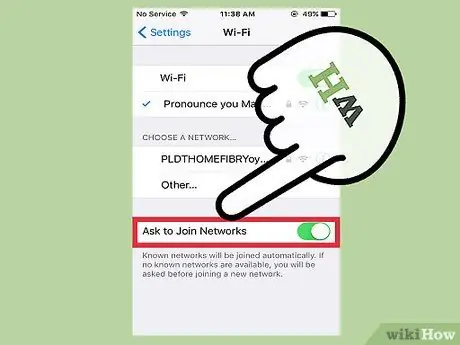
ნაბიჯი 12. ჩართეთ Ask to Join Networks ვარიანტი
როდესაც თქვენ არ ხართ ცნობილი Wi-Fi ქსელის დაფარვის მიღმა, iPhone აღარ დაუკავშირდება ამ ქსელს. თუ გსურთ გამოიყენოთ Wi-Fi ქსელი სხვაგან, შეგიძლიათ ჩართოთ მოთხოვნა ქსელში გაწევრიანების ვარიანტი.
- შეეხეთ ღილაკს "სთხოვეთ გაწევრიანება ქსელებში", რომ გადავიდეთ მარჯვნივ Wi-Fi პარამეტრების გვერდის ბოლოში. ღილაკი უნდა გადავიდეს მარჯვნივ და ღილაკის ფონი იყოს მწვანე.
- როდესაც თქვენ იმყოფებით იმ ადგილას, სადაც არ არის ცნობილი ქსელი, iPhone მოგთხოვთ დაუკავშირდეთ ერთ - ერთ ქსელს, რომელსაც აღმოაჩენს ინტერნეტ ბრაუზერის გამოყენების მცდელობისას. ამისათვის თქვენ უნდა დაუკავშიროთ თქვენი iPhone ქსელს, რომელიც ხელმისაწვდომია უფასოდ, ან თქვენ უნდა იცოდეთ პაროლი, რომელიც საჭიროა ჩაკეტილ ქსელში შესასვლელად. მიჰყევით ზემოთ მოცემულ ნაბიჯებს 6-10 ახალ ქსელთან დასაკავშირებლად.
Რჩევები
- თუ iPhone აღმოაჩენს ახლომდებარე Wi-Fi ქსელს, ის მოგთხოვთ შეუერთდეთ Wi-Fi ქსელს საკუთარი დიალოგის საშუალებით. დარწმუნდით, რომ შეუერთდებით მხოლოდ იმ ქსელებს, რომლებსაც ენდობით.
- თუ თქვენ უკვე დაკავშირებული ხართ Wi-Fi ქსელთან, პარამეტრების გახსნისას ნახავთ ქსელის სახელს სიტყვის Wi-Fi გვერდით.
- Wi-Fi ქსელში გაწევრიანების შემდეგ, iPhone დაიმახსოვრებს ქსელს თქვენთვის და დაუყოვნებლივ შეეცდება მასთან შეერთებას, როდესაც iPhone აღმოაჩენს ქსელს.






